Czym jest VPN? Zalety i wady wirtualnej sieci prywatnej VPN

Czym jest VPN, jakie są jego zalety i wady? Omówmy z WebTech360 definicję VPN oraz sposób zastosowania tego modelu i systemu w praktyce.
Jeśli nigdy wcześniej nie korzystałeś z menedżera pakietów, powinieneś to zmienić. To przydatny typ oprogramowania, który umożliwia instalację i zarządzanie różnorodnym oprogramowaniem (nazywanym „pakietami”) w jednym spójnym interfejsie. Firma Microsoft udostępniła teraz własnego Menedżera pakietów systemu Windows, który umożliwia instalację tysięcy różnych pakietów. Czytaj dalej, aby dowiedzieć się, jak i dlaczego warto korzystać z Menedżera pakietów systemu Windows.
Zainstaluj Menedżera pakietów systemu Windows
winget (czyt. „win get”) to narzędzie wiersza poleceń umożliwiające wyszukiwanie, instalowanie i odinstalowywanie pakietów z Menedżera pakietów systemu Windows. Jeśli masz system Windows 11 , aplikacja winget jest już zainstalowana.
Możesz zainstalować aplikację winget, pobierając „App Installer” ze sklepu Microsoft Store . Jeśli nie widzisz przycisku „Pobierz”, prawdopodobnie masz już zainstalowany program winget.
Użyj Menedżera pakietów systemu Windows do instalowania aplikacji
Aby móc używać programu winget, musisz otworzyć interfejs wiersza poleceń. Naciśnij klawisz Win, wpisz „terminal” i kliknij aplikację Terminal.
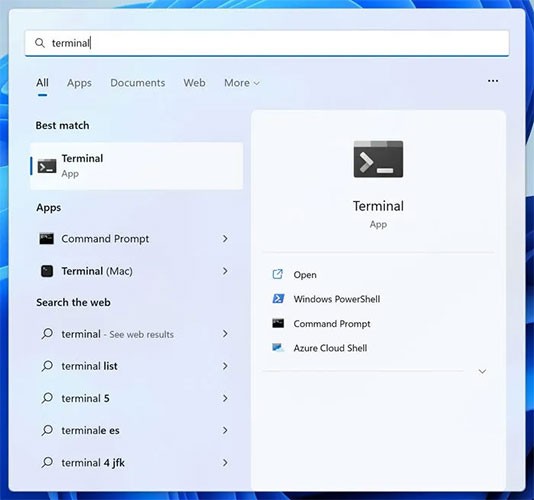
Funkcja wyszukiwania w Menedżerze pakietów systemu Windows jest bardzo wydajna. Oto jak go użyć, aby znaleźć i zainstalować pakiet.
1. Wpisz winget search firefox i naciśnij Enter.
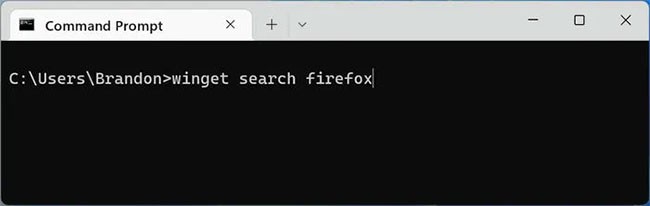
2. Zobaczysz listę pakietów zawierających wyszukiwany termin, w tym przypadku „firefox”. Zaznacz i skopiuj tekst znajdujący się poniżej kolumny „ID” – w tym przypadku „Mozilla.Firefox” .
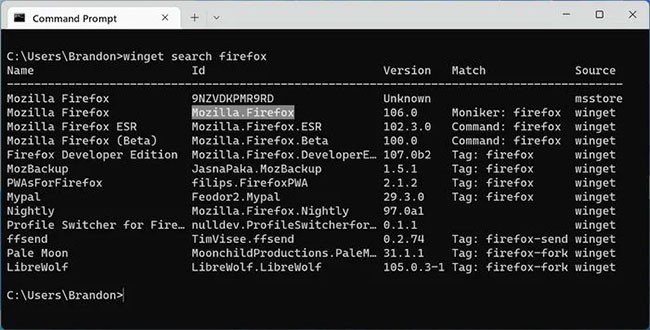
3. Aby uzyskać więcej szczegółów na temat pakietu, wpisz winget show Mozilla.Firefox , upewniając się, że tekst po „show” jest dokładnie tym tekstem, który skopiowałeś w poprzednim kroku. Na podstawie wyświetlonych informacji możesz sprawdzić, czy interesująca Cię paczka pochodzi z legalnego źródła. Sprawdź na przykład, czy „Adres URL pobierania” jest adresem oficjalnej witryny programisty.
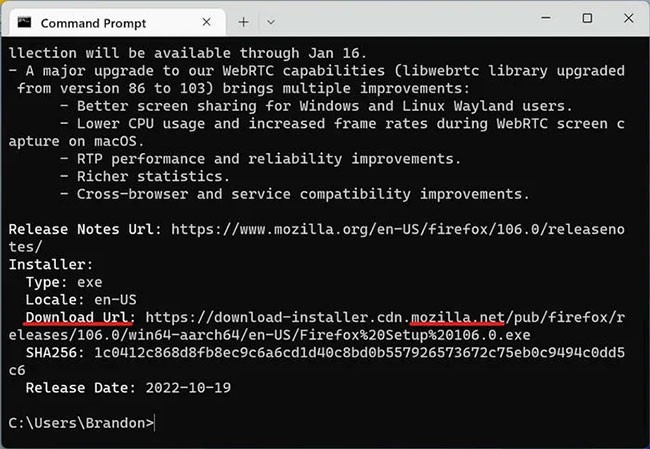
4. Wpisz winget install Mozilla.Firefox , aby pobrać pakiet i rozpocząć proces instalacji. Jeśli zobaczysz instalator przeglądarki Firefox, wszystko gotowe!
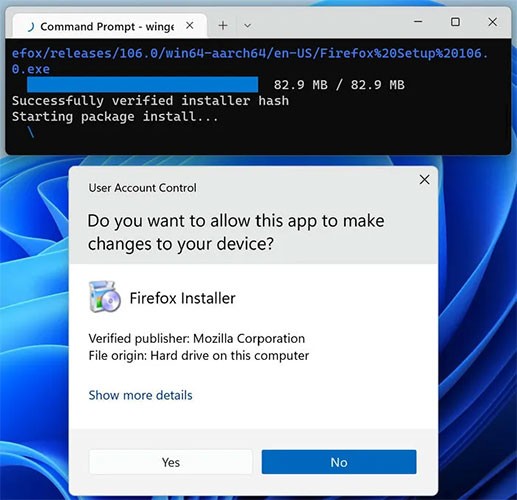
Instalacja zbiorcza wielu aplikacji
winget może utworzyć plik .JSON zawierający listę aplikacji nazywaną „manifestem”, a następnie użyć tego manifestu do zainstalowania tych samych aplikacji na innym komputerze. To funkcjonalność Ninite, bez konieczności korzystania z instalatora innej firmy!
1. Wpisz winget export -o , zastępując ścieżką do nowego pliku .JSON. Na przykład: winget export -o C:\Users\Brandon\Desktop\packages.json .
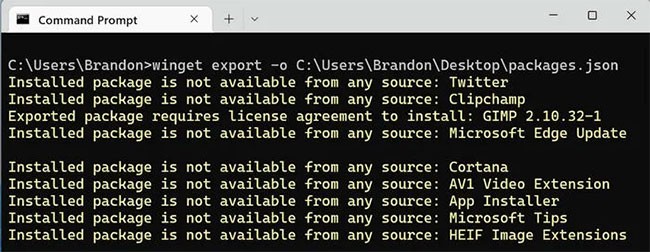
2. Udostępnij plik .JSON innemu komputerowi.
3. Na innym komputerze wpisz polecenie winget import, korzystając ze ścieżki do pliku manifestu. Spowoduje to natychmiastową instalację każdej z wymienionych aplikacji, jedna po drugiej.
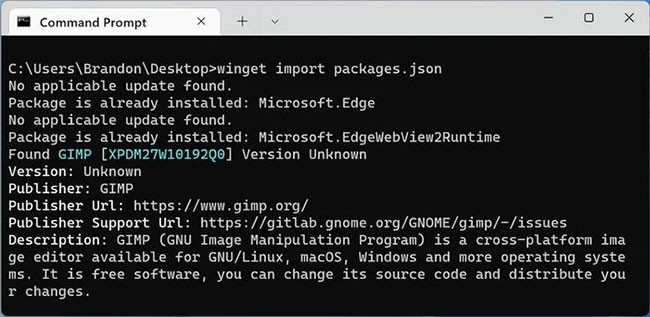
Uaktualnij pakiety w Menedżerze pakietów systemu Windows
Jedną z największych zalet programu Winget jest możliwość aktualizowania wielu programów z poziomu jednego interfejsu.
1. Wpisz winget upgrade , aby wyświetlić wszystkie aplikacje wymagające uaktualnienia.

2. Możesz uaktualnić aplikację, kopiując identyfikator i używając go w poleceniu. Na przykład:
winget upgrade Microsoft.WindowsTerminal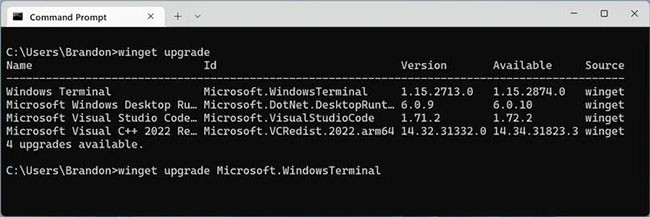
3. Co więcej, możesz wpisać polecenie winget upgrade --all, aby uaktualnić każdą aplikację, która ma nową wersję. Spowoduje to uruchomienie każdego procesu instalacji po kolei.
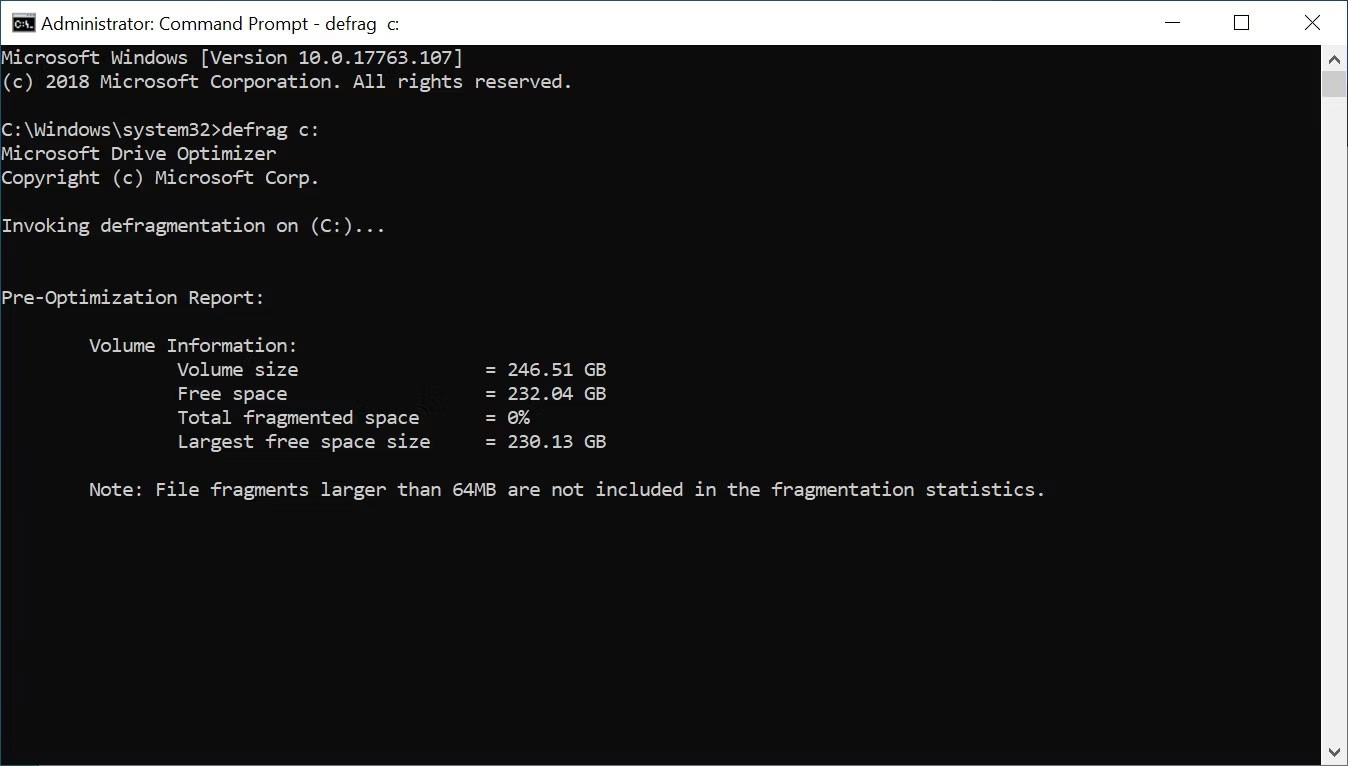
Odinstaluj pakiety w Winget
Dzięki winget możesz łatwo znaleźć aplikacje zainstalowane na swoim komputerze i je usunąć.
1. Wpisz polecenie winget list , aby wyświetlić wszystkie aplikacje na komputerze, którymi zarządza program winget, łącznie z programami, których pierwotnie nie instalowałeś za pomocą programu winget.
2. Aby zawęzić listę, możesz dodać opcję i wpisać winget list --name fire, aby uwzględnić tylko aplikacje o nazwie „fire”. Możesz również wypróbować polecenie winget list --tag browser, aby wyświetlić listę wszystkich pakietów oznaczonych tagiem „browser”.
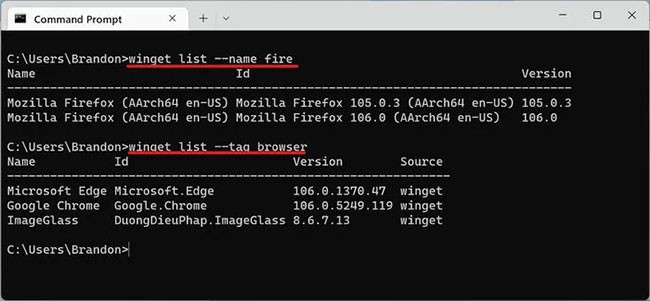
3. Możesz odinstalować program korzystając z identyfikatora jednego z wymienionych pakietów. Na przykład wpisz winget uninstall Google.Chrome , aby odinstalować przeglądarkę Google Chrome.
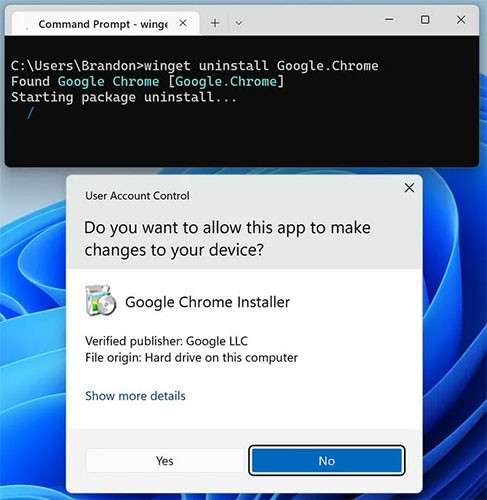
Ulepszone wyszukiwanie w Winget
Oto kilka przydatnych sposobów na znalezienie Menedżera pakietów systemu Windows:
Czym jest VPN, jakie są jego zalety i wady? Omówmy z WebTech360 definicję VPN oraz sposób zastosowania tego modelu i systemu w praktyce.
Zabezpieczenia systemu Windows oferują więcej niż tylko ochronę przed podstawowymi wirusami. Chronią przed phishingiem, blokują ransomware i uniemożliwiają uruchamianie złośliwych aplikacji. Jednak te funkcje nie są łatwe do wykrycia – są ukryte za warstwami menu.
Gdy już się tego nauczysz i sam wypróbujesz, odkryjesz, że szyfrowanie jest niezwykle łatwe w użyciu i niezwykle praktyczne w codziennym życiu.
W poniższym artykule przedstawimy podstawowe operacje odzyskiwania usuniętych danych w systemie Windows 7 za pomocą narzędzia Recuva Portable. Dzięki Recuva Portable możesz zapisać dane na dowolnym wygodnym nośniku USB i korzystać z niego w razie potrzeby. Narzędzie jest kompaktowe, proste i łatwe w obsłudze, a ponadto oferuje następujące funkcje:
CCleaner w ciągu kilku minut przeskanuje Twoje urządzenie w poszukiwaniu duplikatów plików i pozwoli Ci zdecydować, które z nich możesz bezpiecznie usunąć.
Przeniesienie folderu Pobrane z dysku C na inny dysk w systemie Windows 11 pomoże zmniejszyć pojemność dysku C i sprawi, że komputer będzie działał płynniej.
Jest to sposób na wzmocnienie i dostosowanie systemu tak, aby aktualizacje odbywały się według Twojego harmonogramu, a nie harmonogramu firmy Microsoft.
Eksplorator plików systemu Windows oferuje wiele opcji zmieniających sposób wyświetlania plików. Być może nie wiesz, że jedna ważna opcja jest domyślnie wyłączona, mimo że ma kluczowe znaczenie dla bezpieczeństwa systemu.
Przy użyciu odpowiednich narzędzi możesz przeskanować swój system i usunąć programy szpiegujące, reklamowe i inne złośliwe programy, które mogą znajdować się w systemie.
Poniżej znajdziesz listę oprogramowania zalecanego przy instalacji nowego komputera, dzięki czemu będziesz mógł wybrać najpotrzebniejsze i najlepsze aplikacje na swoim komputerze!
Przechowywanie całego systemu operacyjnego na pendrive może być bardzo przydatne, zwłaszcza jeśli nie masz laptopa. Nie myśl jednak, że ta funkcja ogranicza się do dystrybucji Linuksa – czas spróbować sklonować instalację systemu Windows.
Wyłączenie kilku z tych usług może znacznie wydłużyć czas pracy baterii, nie wpływając przy tym na codzienne korzystanie z urządzenia.
Ctrl + Z to niezwykle popularna kombinacja klawiszy w systemie Windows. Ctrl + Z pozwala zasadniczo cofać działania we wszystkich obszarach systemu Windows.
Skrócone adresy URL są wygodne w czyszczeniu długich linków, ale jednocześnie ukrywają prawdziwy adres docelowy. Jeśli chcesz uniknąć złośliwego oprogramowania lub phishingu, klikanie w ten link bezmyślnie nie jest rozsądnym wyborem.
Po długim oczekiwaniu pierwsza duża aktualizacja systemu Windows 11 została oficjalnie udostępniona.













